[ad_1]
Bạn có muốn trải nghiệm trước Windows 11 không. Microsoft đã phát hành bản ISO phiên bản thử nghiệm Windows 11 Insider Preview giúp bạn dễ dàng cài đặt vào máy tính. Tải về ở đây.
→ Trước hết phải coi máy tính của bạn có thể nâng cấp lên Windows 11 không ở đây
Windows 11 Insider Preview là gì?
Windows 11 Insider Preview là gì?
Windows 11 Insider Preview là bản thử nghiệm của Windows 11 trước khi phát hành bản chính thức được Microsoft phát hành cho các lập trình viên và những người yêu thích Windows muốn trải nghiệm trước các phiên bản mới. Các bản thử nghiệm này sẽ giúp Microsoft thu thập ý kiến, trải nghiệm, báo lỗi từ nhiều người dùng và các lập trình viên trên khắp thế giới giúp bản chính thức hoàn thiện hơn.
Làm sao để đăng ký Windows 11 Insider Preview
Làm sao để đăng ký Windows 11 Insider Preview
Ai cũng có thể tham gia trải nghiệm Windows 11 Insider Preview bằng cách đăng ký theo hướng dẫn ở đây.
Bước 1: Đầu tiên, bạn cần phải có một tài khoản Microsoft, xem cách đăng ký ở đây
Bước 2: Sau đó, truy cập liên kết này: https://insider.windows.com/en-us/register
Bước 3: Tích vào ô I accept the terms of this agreement. (Required) rồi nhấn nút Register now
Vậy là bạn đã đăng ký Windows 11 Insider Preview xong rồi đó
Hướng dẫn cách tải Windows 11 Insider Preview (File ISO)
Hướng dẫn cách tải Windows 11 Insider Preview (File ISO)
Lưu ý trước khi tải Windows 11 Insider Preview:
- Bản thử nghiệm chắc chắn sẽ có nhiều lỗi, bạn không nên cài đặt trên máy tính chứa nhiều dữ liệu quan trọng. Hoặc sao lưu mọi thứ trước khi cài đặt bản Windows 11 thử nghiệm này.
Bước 1: Mở liên kết này: https://www.microsoft.com/en-us/software-download/windowsinsiderpreviewiso
Bước 2: Chọn phiên bản Windows 11 Insider Preview rồi nhấn nút Confirm
Lưu ý: Ở đây có 2 bản Beta Channel và Dev Channel. Bản Beta dành cho người dùng thử nghiệm còn bản Dev dành cho các lập trình viên, nếu bạn muốn trải nghiệm Windows 11 thì nên chọn bản Beta
Bước 3: Chọn ngôn ngữ, (thời điểm viết bài 23/08/2021) Microsoft chưa hỗ trợ ngôn ngữ tiếng Việt nên bạn chọn English nha. Sau đó nhấn Confirm
Bước 4: Lúc này sẽ xuất hiện nút Download trực tiếp Windows 11 Beta file ISO trực tiếp từ Microsoft. Bạn nhấn nút Download này để tải về máy tính. Có thể ghi ra đĩa, sử dụng USB hoặc cài trực tiếp từ ổ cứng.
Lưu ý: Link download chỉ tồn tại trong 24 tiếng từ lúc bạn tạo link, bạn sẽ thấy thời gian hết hạn của link download bên dưới nút Download
Chúc các bạn thành công!!!
[ad_2]
Tải Windows 11 Insider Preview (File ISO) chính thức từ Microsoft | TechshareVN.com


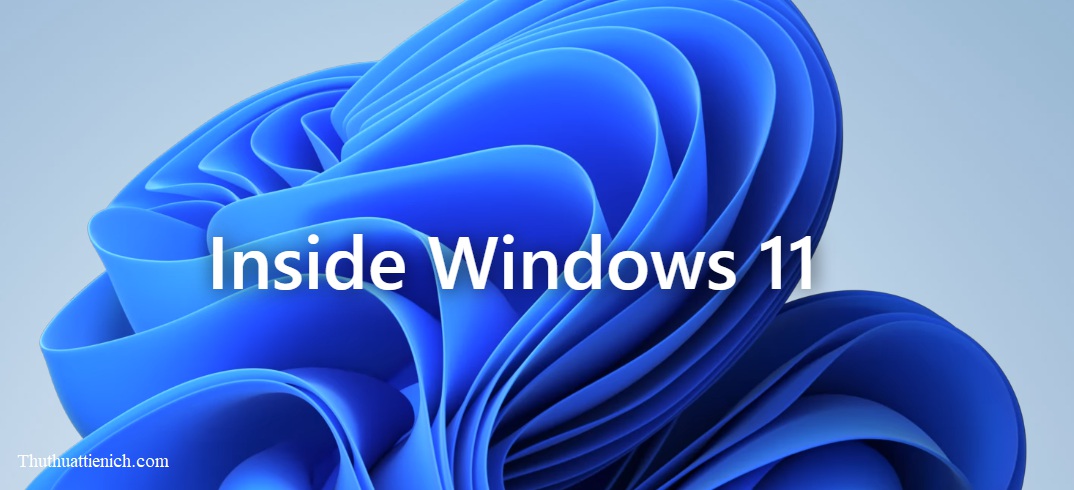
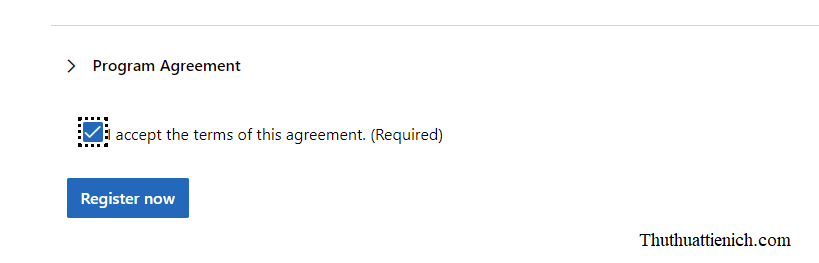
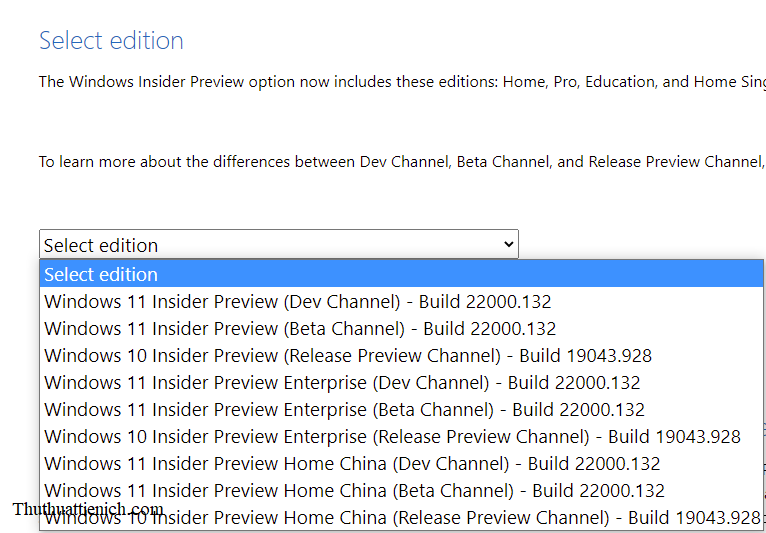
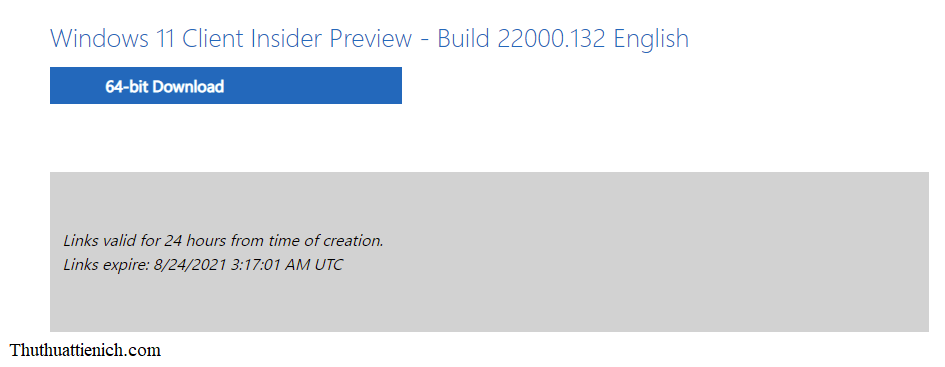




![Tìm hiểu về lệnh DIR [Directory] trong CMD [Command Prompt] Tìm hiểu về lệnh DIR [Directory] trong CMD [Command Prompt]](https://blogchiasekienthuc.com/wp-content/uploads/2021/08/lenh-dir-directory-trong-cmd.jpg)


